>
Ykcol Virus Ransomware Odstranění (+File Recovery)
Publikováno v Removal na úterý, 19. září, 2017
Jak Odstranit Ykcol Ransomware?
Čtenáři v poslední době se začala hlásit následující zpráva se zobrazí, když se boot svém počítači:
DŮLEŽITÉ INFORMACE !!!!
Všechny vaše soubory jsou šifrována pomocí RSA-2048 a AES-128 šifry.
Více informací o RSA a AES lze nalézt zde:
hxxps://cs.wikipedie.org/wiki/RSA_(cryptosystem)
hxxps://cs.wikipedie.org/wiki/Advanced_Encryption_Standard
Dešifrování vašich souborů je možné pouze soukromým klíčem a dešifrování program, který je na naše tajný server.
Získat váš soukromý klíč následovat jeden z odkazů:
[editovat]
Pokud všechny tyto adresy nejsou k dispozici, postupujte takto:
1. Stáhnout a nainstalovat Tor Browser: hxxps://www.torproject.org/download/download-easy.html
2. Po úspěšné instalaci, spustit prohlížeč a čekat na inicializaci.
3. Typ v adresním řádku: [editovat]
4. Postupujte podle pokynů na webu.
!!! Vaše osobní identifikační ID: [editovat]
Ano, Ykcol je vlastně Locky pozpátku. Zdá se, že hackeři didn’t dát nějaké další myšlenky do pojmenování tohoto parazita. Bohužel, se jim podařilo vytvořit destruktivní soubor, šifrování škůdce. Ykcol je asi tak nebezpečný, jako jeho předchůdce Locky. Pomocí kombinace šifrování AES-128 a RSA-2048 šifry, Ykcol šifruje vaše data. Už jste byli obtěžováni ransomware tak daleko? Pokud ano, you’re naprosto vědom škodlivého programu tento program navazuje. Pokud you’ve neviděla ransomware virus, you’ve skoro vidět všechny z nich. Všechno to začíná s skenování. Na Ykcol Ransomware provádí důkladnou kontrolu počítače. Tím, že dělá tak, vyhledá soubory, ita€™s bude lock. Wea€™re mluvící obrázky, hudbu, videa, prezentace, dokumenty MS Office. Můžete uložit důležité informace o vašem stroji? Většina lidí dělat. Nicméně, většina lidí také uchovávat zálohy svých dat v případě, že se něco stane originály. Mít bezpečné záložní kopie je nejvíce spolehlivý způsob, jak se chránit před ransomware. Myslíte, že v předstihu, protože Internet je plný souborů-šifrování infekcí. Pokud you’re zvlášť štěstí, můžete si stáhnout ještě další ransomware program. Ujistěte se, že jste se zabránilo to. Po Ykcol má skenovat váš POČÍTAČ, začne to, šifrování cílové soubory. Velké procento vašich dat stane obětí ransomware. Jak již bylo zmíněno, zámky různých formátech, což nevyhnutelně způsobuje nepořádek. Vaše soukromé soubory dostat zamčené z ničeho, které by vás mohly odejít zmatený a rozrušený. A that’s, co hackeři zaměřit. Více nervózní Ykcol z vás dělá, tím lépe pro počítačové zločince. Tento parazit dodává .Ykcol přípona pro soubory zámků. To také vytvoří dva soubory s názvem Ykcol.bmp a Ykcol.html a místa je na vaší pracovní ploše. Nyní, to je místo, kde to začíná být zajímavé. Virus se snaží přesvědčit vás koupit určité dešifrovací klíč. Podle parasite’s žádostí o výkupné, to je jediný způsob, jak obnovit vaše zamčené a nepřístupné soubory. Podvodníci spoléhají na to, you’d asi aby vaše osobní data zpět. That’s proč požadují 0.25 Bitcoins od vás. Pro ty z vás, obeznámeni s on-line měně, která se rovná 999 USD na chvíli. Jste ochotni zaplatit téměř 1000 dolarů za privilegium používat vlastní soubory?
Jak jsem se nakazit?
Ransomware dostane distribuována on-line prostřednictvím falešných e-mailů. Proto, až budete příště přijímat některé e-mailové přílohy najdete podezřelé, odstraňte ji. Totéž platí pro zprávy v sociálních médiích. Pozor na potenciální útočníky a být opatrný na to, co jste klepněte na tlačítko otevřít. Hackeři potřebovat pouze jeden špatný pohyb, aby vaše ohrozit vaši bezpečnost. Na druhou stranu, jednání s malware může trvat mnohem déle. Být opatrný při surfování na Webu a don’t udělat stejnou chybu dvakrát. You’ve omylem dali zelenou začarovaného ransomware virus. Nyní, když víte, jak škodlivé jsou tyto programy, aby úsilí, aby se chránit vaše zařízení v budoucnu. Drž se dál od jakékoliv neověřené aktualizace softwaru, stejně jako webové stránky, můžete narazit. Další slavný infiltrace metoda zahrnuje třetí strany pop-up a freeware/shareware svazky. Poslední, ale ne nejméně, ransomware mohl použít nějakou pomoc z Trojské koně. Podívejte se na svůj stroj pro více parazitů. Ykcol mohli mít společnost.
Proč je Ykcol nebezpečné?
Ransomware programy typu pokus zahrnovat vás v cyber podvody. Jak již bylo zmíněno, Ykcol infekce dělá to samé. To přejmenuje soubory a zmatky s jejich původním formátu. To znamená, Ykcol popírá přístup ke všem vaše drahé, osobní soubory. To pak zobrazuje některé poněkud znepokojující výkupné poznámky tvrdí, že budete muset koupit decryptor. Mějte na paměti, že dohodu s hackery je něco, ale dobrý nápad. Hackeři don’t mají tendenci hrát podle pravidel. Proto, nemáte žádnou záruku, they’d držet jejich část dohody. Bránit sebe od placení, protože ty by mohly spadnout přímo do pasti. Ykcol je zavádějící, stejně jako destruktivní. Tento škůdce leží na obličej a zašifruje všechny vaše soubory pouze na pomoc hackeři získat nelegální zisk. Aby nedošlo, aby se stal sponzorem podvodníci a získat scammed, aby se vaše peníze. Řešení ransomware co nejdříve a zbavit se ho. Najdete náš podrobný ruční odstranění průvodce dole.
Ykcol Odstranění podle Pokynů
STEP 1: Kill the Malicious Process
STEP 3: Locate Startup Location
STEP 4: Recover Ykcol Encrypted Files
KROK 1: Zastavit škodlivý proces pomocí Windows Task Manager
- Otevřete Správce úloh stisknutím kláves CTRL+SHIFT+ESC současně klávesy
- Vyhledejte proces ransomware. Mít na paměti, že toto je obvykle náhodně generované souboru.
- Předtím, než vás zabít proces, zadejte název v textovém dokumentu pro pozdější použití.
- Vyhledejte všechny podezřelé procesy spojené s Ykcol šifrování Virus.
- Klikněte pravým tlačítkem myši na proces
- Otevřít Umístění Souboru
- Ukončit Proces
- Smazání adresáře s podezřelými soubory.
- Mít na paměti, že tento proces může být schovává a je velmi obtížné odhalit
KROK 2: Odhalit Skryté Soubory
- Otevřete libovolné složky
- Klikněte na tlačítko „Organizovat“ tlačítko
- Zvolte „Možnosti Složky a Hledání“
- Vyberte „Zobrazit“ kartu
- Vyberte „Zobrazovat skryté soubory a složky“ možnost
- Zrušte zaškrtnutí políčka „Skrýt chráněné soubory operačního systému“
- Klikněte na tlačítko „Použít“ a „OK“ tlačítko
KROK 3: Vyhledejte Ykcol šifrování Virus spouštěcí umístění
- Jakmile operační systém načte stiskněte současně Windows Logo Tlačítko a R tlačítko.
- Dialogové okno by se měla otevřít. Zadejte „Regedit“
- VAROVÁNÍ! buďte velmi opatrní, když editing the Microsoft Windows Registry protože to může způsobit zlomené systém.
V závislosti na vašem OS (x86 nebo x64) přejděte na:
[HKEY_CURRENT_USERSoftwareMicrosoftWindowsCurrentVersionRun] nebo
[HKEY_LOCAL_MACHINESOFTWAREMicrosoftWindowsCurrentVersionRun] nebo
[HKEY_LOCAL_MACHINESOFTWAREWow6432NodeMicrosoftWindowsCurrentVersionRun]
- a smazat zobrazovaný Název: [NÁHODNÝ]
- Pak otevřete explorer a přejděte na:
Navigovat do %appdata% složky a odstranit spustitelný soubor.
Můžete alternativně použít vaše msconfig windows program zkontrolovat plnění bodu viru. Prosím, mějte na paměti, že názvy v počítači může být odlišné, jako by mohly být generovány náhodně, that’s proč byste měli spustit žádné profesionální skener identifikovat škodlivé soubory.
KROK 4: Jak obnovit zašifrované soubory?
- Metoda 1: první a nejlepší způsob je, aby obnovit data z poslední zálohy, v případě, že máte jeden.
- Metoda 2: Obnovení Souboru Software – Obvykle, když ransomware zašifruje soubor, to první dělá kopii, šifruje kopírovat, a pak se odstraní původní. V důsledku toho můžete zkusit použít software pro obnovu souborů obnovit původní soubory.
- Metoda 3: Volume Shadow Kopie – Jako poslední možnost, můžete se pokusit obnovit své soubory pomocí Volume Shadow Kopie. Otevřete Stín Explorer součástí balíčku a vyberte Disk, který chcete obnovit. Klikněte pravým tlačítkem myši na soubor, který chcete obnovit a klepněte na tlačítko Exportovat.
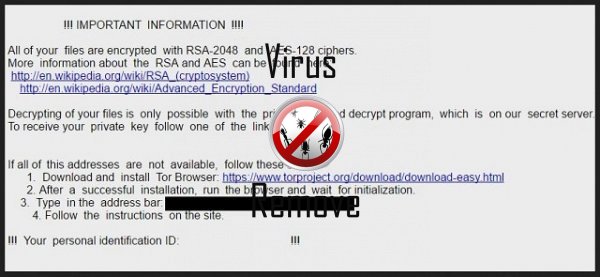
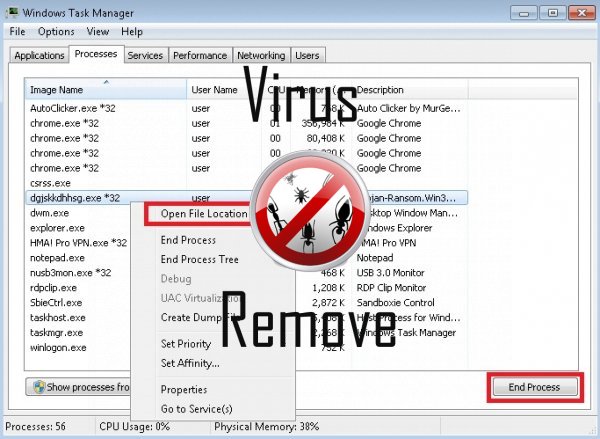

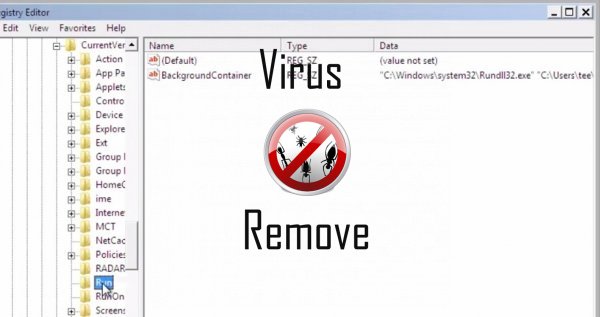
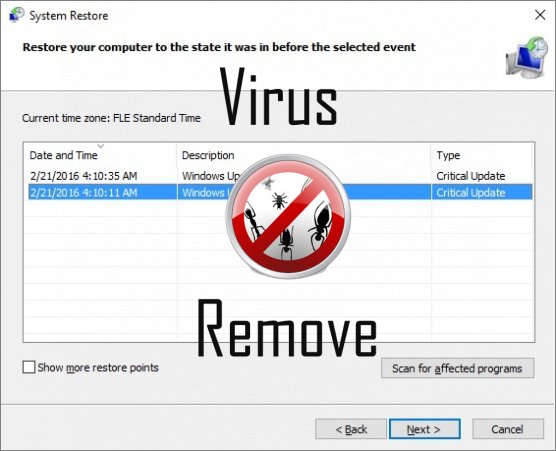

Upozornění, mnohonásobný anti-počítačový virus snímač rozpoznání možné malware v Ykcol.
| Antivirový Software | Verze | Detekce |
|---|---|---|
| NANO AntiVirus | 0.26.0.55366 | Trojan.Win32.Searcher.bpjlwd |
| VIPRE Antivirus | 22224 | MalSign.Generic |
| VIPRE Antivirus | 22702 | Wajam (fs) |
| Dr.Web | Adware.Searcher.2467 | |
| McAfee | 5.600.0.1067 | Win32.Application.OptimizerPro.E |
| Malwarebytes | v2013.10.29.10 | PUP.Optional.MalSign.Generic |
| K7 AntiVirus | 9.179.12403 | Unwanted-Program ( 00454f261 ) |
| Kingsoft AntiVirus | 2013.4.9.267 | Win32.Troj.Generic.a.(kcloud) |
| Qihoo-360 | 1.0.0.1015 | Win32/Virus.RiskTool.825 |
| McAfee-GW-Edition | 2013 | Win32.Application.OptimizerPro.E |
| Baidu-International | 3.5.1.41473 | Trojan.Win32.Agent.peo |
| Tencent | 1.0.0.1 | Win32.Trojan.Bprotector.Wlfh |
| Malwarebytes | 1.75.0.1 | PUP.Optional.Wajam.A |
| ESET-NOD32 | 8894 | Win32/Wajam.A |
Ykcol chování
- Ykcol deaktivuje nainstalované bezpečnostní Software.
- Změní uživatele homepage
- Distribuuje prostřednictvím pay-per instalace, nebo je dodáván se softwarem jiných výrobců.
- Přesměrujte váš prohlížeč na infikovaných stránek.
- Sám nainstaluje bez oprávnění
- Zobrazí falešné výstrahy zabezpečení, automaticky otevíraná okna a reklamy.
- Společné Ykcol chování a některé další text emplaining som informace vztahující se k chování
- Krade nebo používá vaše důvěrné údaje
- Ykcol ukazuje komerční inzeráty
Ykcol uskutečněné verze Windows OS
- Windows 10
- Windows 8
- Windows 7
- Windows Vista
- Windows XP
Geografie Ykcol
Eliminovat Ykcol z Windows
Z Windows XP, odstraňte Ykcol:
- Klikněte na Start otevřete nabídku.
- Vyberte položku Ovládací panely a jít na Přidat nebo odebrat programy.

- Vybrat a Odebrat nežádoucí program.
Odebrat Ykcol z vaší Windows 7 a Vista:
- Otevřete nabídku Start a vyberte položku Ovládací panely.

- Přesunout do odinstalovat program
- Klepněte pravým tlačítkem myši na nežádoucí app a vybrat Uninstall.
Mazání Ykcol od Windows 8 a 8.1:
- Klepněte pravým tlačítkem myši na levém dolním rohu a vyberte Ovládací panely.

- Zvolte odinstalovat program a klikněte pravým tlačítkem myši na nechtěné aplikace.
- Klepněte na tlačítko odinstalovat .
Z vašeho prohlížeče odstranit Ykcol
Ykcol Vyjmutí z Internet Explorer
- Klikněte na ikonu ozubeného kola a vyberte položku Možnosti Internetu.
- Přejděte na kartu Upřesnit a klepněte na tlačítko obnovit.

- Zkontrolujte, Odstranit osobní nastavení a znovu klepněte na tlačítko obnovit .
- Klepněte na tlačítko Zavřít a klepněte na tlačítko OK.
- Vraťte se na ikonu ozubeného kola, vyberte Spravovat doplňky → panely nástrojů a rozšířenía odstranit nežádoucí rozšíření.

- Přejít na Vyhledávání zprostředkovatelů a zvolte nový výchozí vyhledávač
Vymazat Ykcol z Mozilla Firefox
- Do pole URL zadejte "about:addons".

- Přejděte na rozšíření a odstranění podezřelé prohlížeče rozšíření
- Klepněte v nabídce, klepněte na otazník a otevřete nápovědu k Firefox. Klepněte na Firefox tlačítko Aktualizovat a vyberte Aktualizovat Firefox potvrdit.

Ukončit Ykcol od Chrome
- Do pole URL zadejte v "chrome://extensions" a klepněte na tlačítko Enter.

- Ukončit nespolehlivé prohlížeče rozšíření
- Restartujte Google Chrome.

- Otevřete Chrome menu, klepněte na tlačítko nastavení → zobrazit pokročilá nastavení, vyberte obnovit nastavení prohlížeče a klepněte na tlačítko Obnovit (volitelné).